Silverlight布局系统正确优化方法
Silverlight的开发工具的使用之所以能被广大开发者们所接受,除了其功能的强大之外,还有一点就是应用的灵活性。它的各种特点决定了其在这一领域中的领先地位。在这里我们将会为大家介绍一下Silverlight布局系统的优化方法。#t#
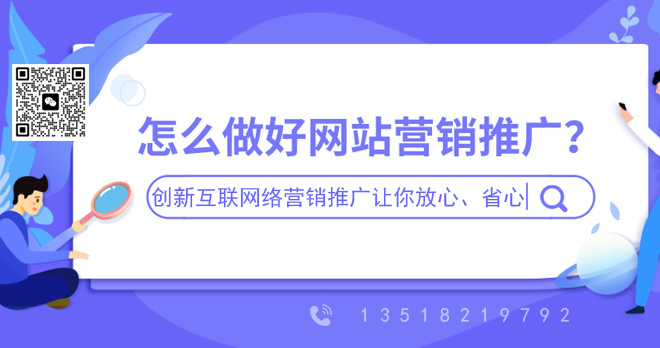
我对Silverlight布局系统一直感到不满,原因无他,太过罗嗦尔。它灵活是足够灵活了,但对于界面布局并没有提供一个简洁的表达机制,使得即使非常常见的界面也总是生成一大坨又臭又长的XAML,写得累,看的人更累。特别是和竞争对手Flex的布局机制比较,Flex可以说既灵活又简单,Silverlight则是既灵活又麻烦。
Silverlight里面常用的布局容器几乎都可以挑挑毛病:
Canvas:只支持绝对坐标布局使得Canvas在应用程序布局方面纯粹是个鸡肋,要求稍微灵活一点的界面就派不上用场了。Flex也有一个Canvas,不过Flex Canvas支持左/中/右对齐,并且可以指定绝对宽度或相对宽度,所以Flex Canvas比Silverlight Canvas要好用得多,在各种界面布局里也是常见的选择。
StackPanel:StackPanel不支持Grid的百分比布局是很大的遗憾。很多时候,我只需要单行或单列布局,但控件则需要绝对/相对混合布局,StackPanel不能提供这种灵活性。这使得我不得不使用语法更加罗嗦的Grid。
Grid:如果和GridSplitter联合做多面板布局的话,99%的情况下需要关心的无非是左右或上下两个面板,而Grid和GridSplitter需要指定一大堆属性才能正常工作,增加了无谓的负担。
在忍受这些毛病很长时间以后,我终于决定抛开Silverlight的默认布局容器,自己写一套更加方便的自定义Silverlight布局系统管理器。你可以猜到,我写的这套容器很大程度上参考了Flex,甚至大部分类的命名都向Flex看齐——比如HBox、VBox。和Silverlight内置类冲突的则换个名字,比如FlexCanvas模拟了Flex的Canvas组件,HSplitBox相当于Flex HDevideBox,HeaderBox相当于Flex Panel。
编写自定义容器实际上比原先想象的要简单,无非是实现MeasureOverride/ArrangeOverride两个方法而已。只是要考虑到各种布局情况需要仔细计算。另外一点不满的地方是,创建Dependency Property的语法纯粹是折磨人的工作。
这里仅举一个常见的Silverlight布局系统例子,你可以比较一下用自定义布局可以比默认的布局系统节省多少代码。
例子: 我们都很熟悉的浏览器地址栏,文本框随容器自动扩展。
用Silverlight布局:
- < Grid>
- < Grid.ColumnDefinations>
- < ColumnDefination Width="Auto" />
- < ColumnDefination Width="*" />
- < ColumnDefination Width="Auto" />
- < /Grid.ColumnDefinations>
- < TextBlock Grid.Column="0"
Text="Address" />- < TextBox Grid.Column="1" />
- < Button Grid.Column="2"
Content="Go" />- < /Grid>
自定义布局:
- < yh:HBox>
- < TextBlock Text="Address" />
- < TextBox yh:Box.Width="100%" />
- < Button Content="Go" />
- < /yh:HBox>
Silverlight布局系统的介绍就到这里,希望对大家有些帮助。
当前名称:Silverlight布局系统正确优化方法
网址分享:http://www.csdahua.cn/qtweb/news38/333788.html
网站建设、网络推广公司-快上网,是专注品牌与效果的网站制作,网络营销seo公司;服务项目有等
声明:本网站发布的内容(图片、视频和文字)以用户投稿、用户转载内容为主,如果涉及侵权请尽快告知,我们将会在第一时间删除。文章观点不代表本网站立场,如需处理请联系客服。电话:028-86922220;邮箱:631063699@qq.com。内容未经允许不得转载,或转载时需注明来源: 快上网
- 织梦使用教程织梦服饰模板,织梦网站免费模板
- 真我gtneo闪速版用机技巧?(国内免费虚拟主机试用要注意什么)
- 网站加了现在有打不开了-虚拟主机/数据库问题
- C++链栈模板应用代码解读
- 使用Alfresco数据库管理您的数据(alfresco数据库)
- 以简求快Java快速开发框架LML简介
- vps服务器获取信息失败怎么解决
- 服务器PING值不稳定是什么情况?
- cmd和entrypoint的区别
- 简述黑客邮件攻击步骤及应对方法
- onu设备是什么意思
- 网站服务器快速备案怎么弄
- qt安装android报错
- linux下如何查看redis版本
- 马哥Linux视频教程:掌握Linux技能从入门到精通(马哥linux视频教程)